はじめに
QGISのインストール手順をステップごとにまとめました。
QGISに興味がある方の一助になれば幸いです。
インストール環境
- Windows 11 Pro(24H2)
インストール手順
1. QGIS公式サイトへアクセス
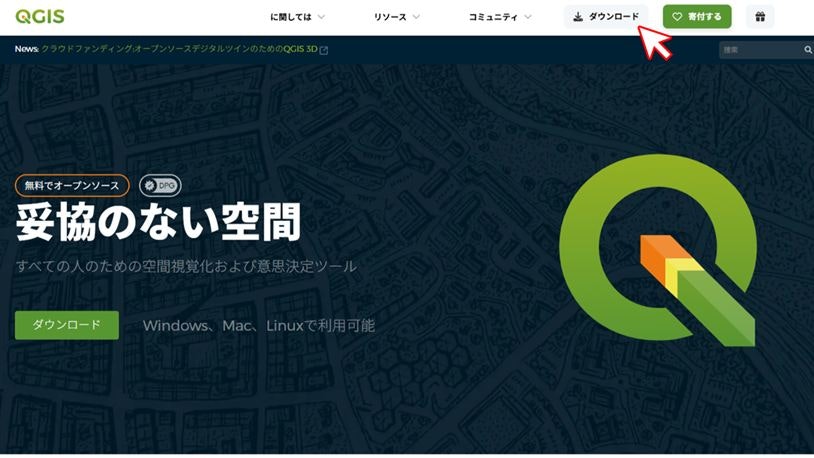
「ダウンロード」をクリックします。
2. ダウンロードページへ移動
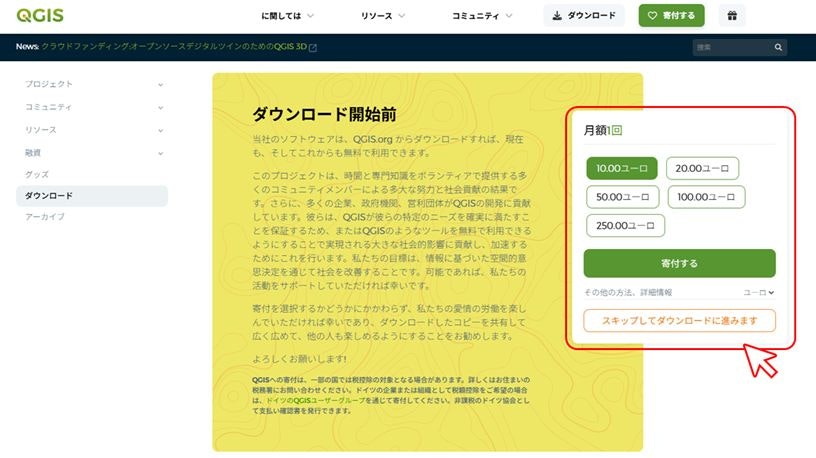
今回は「スキップしてダウンロードに進みます」をクリックします。
3. ダウンロード
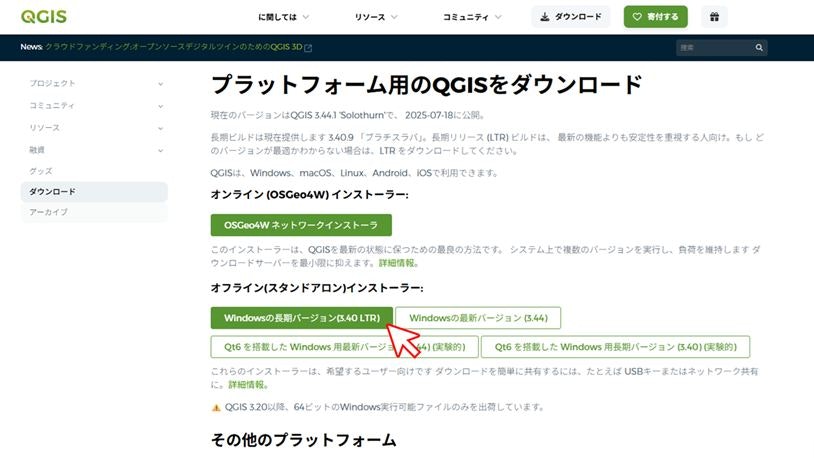
「Windowsの長期バージョン(3.40 LTR)」をクリックします。
4. インストール
STEP1
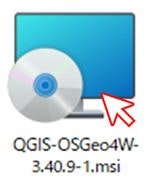
「QGIS-OSGeo4W-x.xx.x-x.msi」をダブルクリックします。
(xの部分は、ご自身のバージョン番号に置き換えてください。)
STEP2
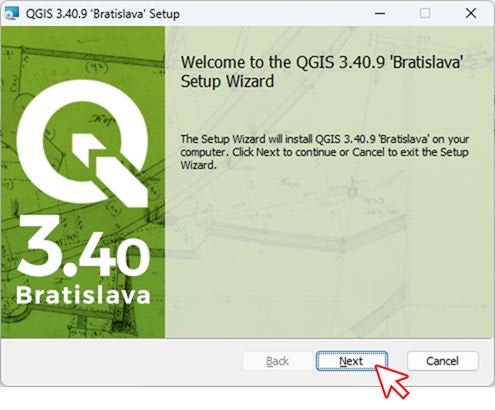
「Next」をクリックします。
STEP3
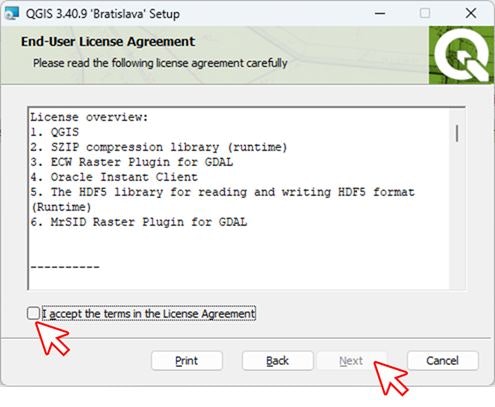
「I accept hte terms in the License Agreement(ライセンス契約の条件に同意します)」にチェックを入れます。
「Next」をクリックします。
STEP4
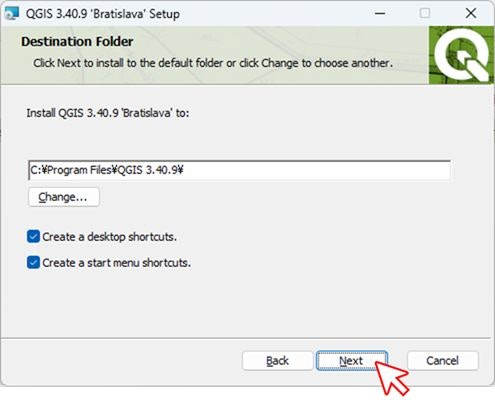
インストール先を設定します。必要に応じて変更してください。
- 「Create a desktop shortcuts.(デスクトップショートカットを作成する)」
- 「Create a start menu shortcuts.(スタートメニューのショートカットを作成する)」
問題なければ「Next」をクリックします。
STEP5
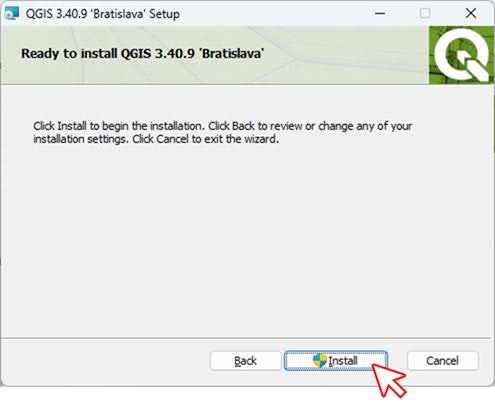
「Install」をクリックします。
STEP6
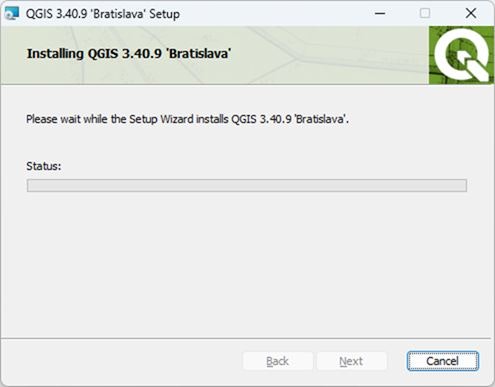
~ インストール中 ~
STEP7
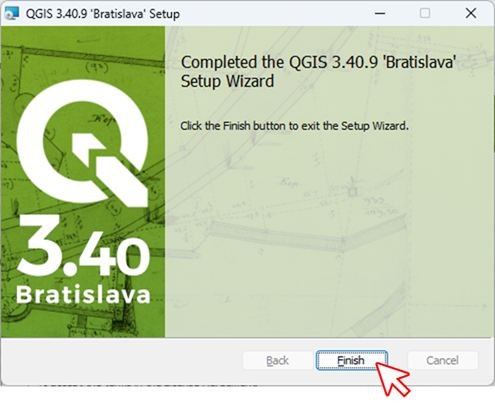
インストール完了です。「Finish」をクリックします。
STEP8

デスクトップの「QGIS x.xx.x」フォルダ内の「QGIS Desktop x.xx.x」をダブルクリックします。
見当たらない場合は、以下をお試しください。
- スタートメニューの「QGIS x.xx.x」フォルダ内の「QGIS Desktop x.xx.x」をクリックします。
- インストール先の「bin」フォルダ内の「qgis-ltr-bin.exe」をダブルクリックします。
以下のウィンドウが立ち上がればOKです。
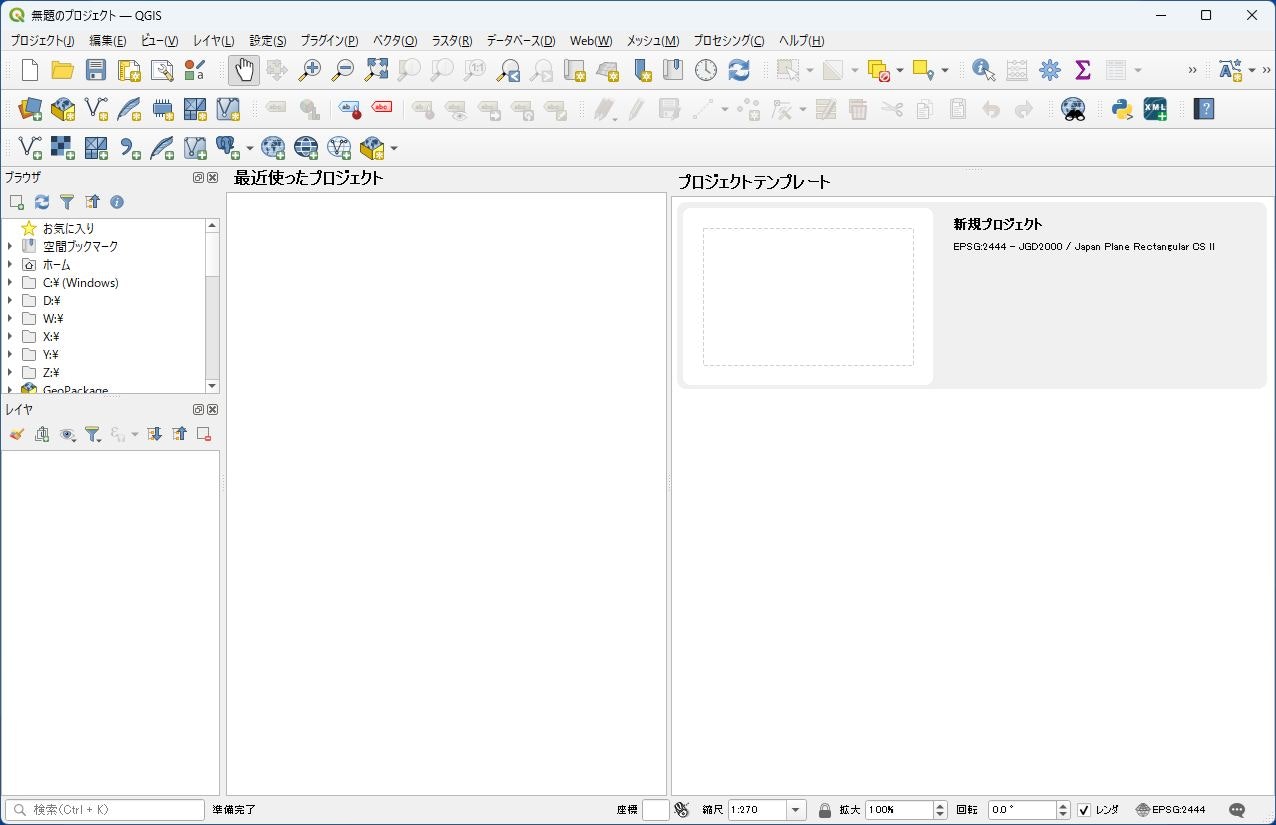
おわりに
今後は基本的なところから、プラグイン作成について記事を書いていきたいです。
誰かの一助になりますように。